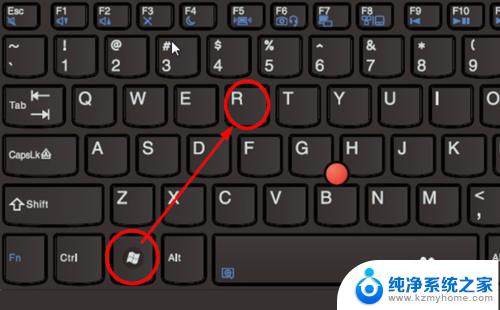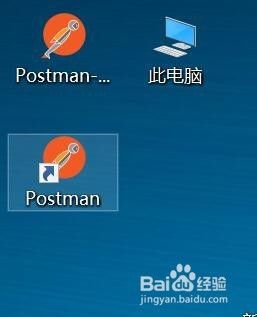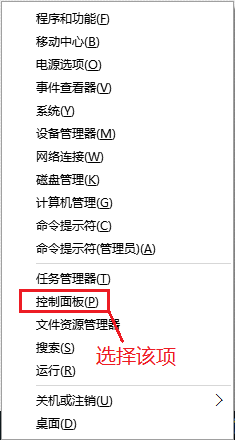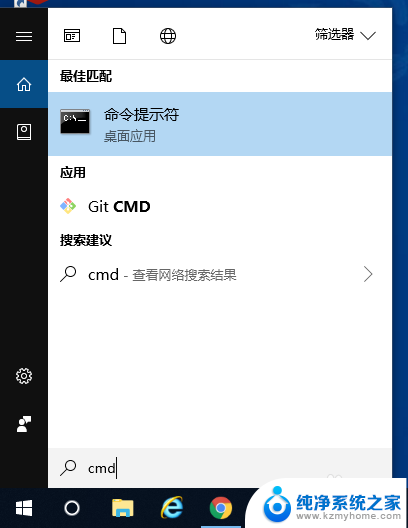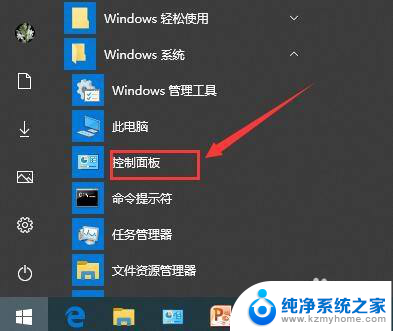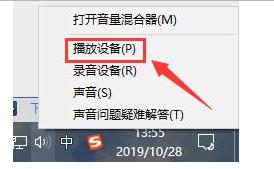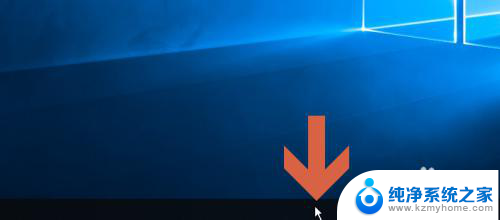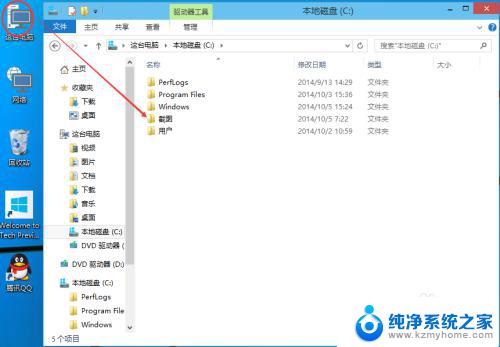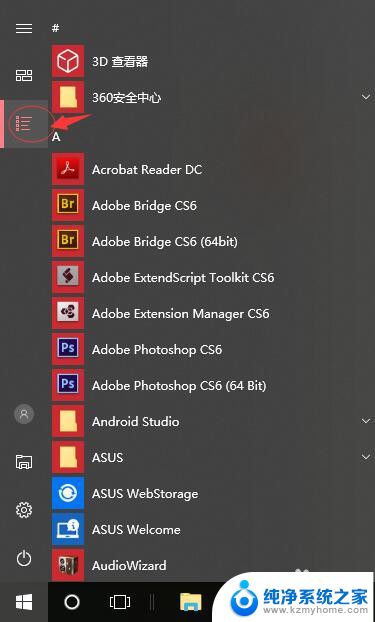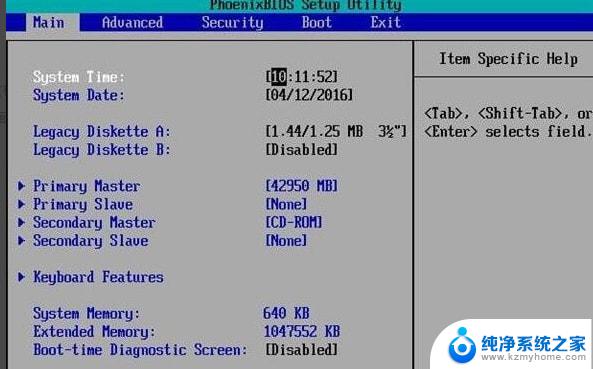path环境变量怎么设置? Windows10环境变量PATH设置教程
在Windows10操作系统中,环境变量是一种非常重要的配置,它能够帮助我们方便地管理系统中的各种执行文件和程序,其中PATH环境变量的设置尤为关键,它能够告诉操作系统在哪些目录下寻找可执行文件。要设置PATH环境变量,我们可以通过一系列简单的步骤来完成。本文将为您详细介绍Windows10环境变量PATH的设置方法,让您轻松掌握这一技巧。无论您是初次接触环境变量设置,还是想要深入了解相关知识,本文都将为您提供全面的指导和解答。让我们一起来了解如何正确设置Windows10环境变量PATH,提升系统的灵活性和性能吧!
方法如下:
1.点击屏幕底部菜单栏中的“计算机”图标。

2.在弹出的窗口中点击顶部的“计算机”标签,然后在出现的菜单中点击“系统属性”选项。
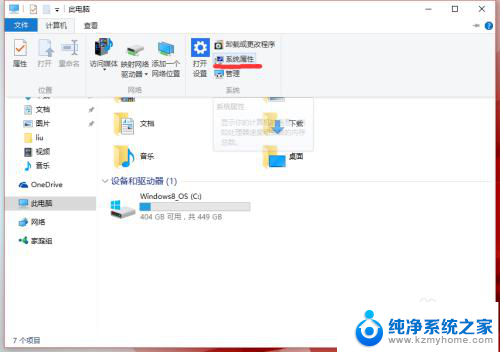
3.在新的页面中,点击左侧导航栏中的“高级系统设置”。
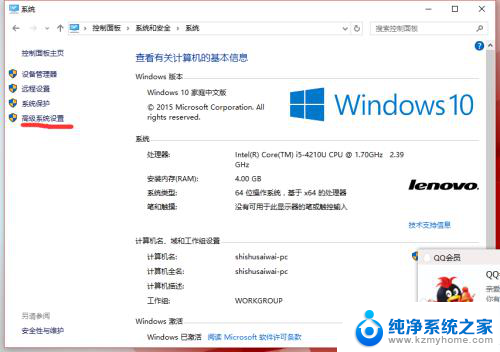
4.在弹出的页面中, 点击下部的“环境变量”按钮。弹出环境变量的管理页面。
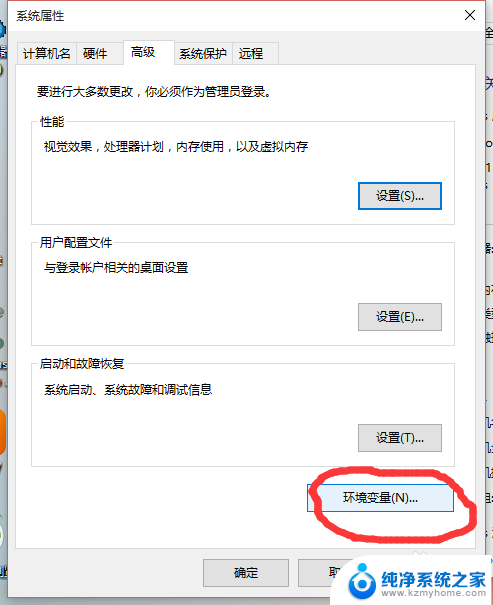
5.在环境变量的管理页面中,在下部列表框中找到Path变量。 单击选中, 然后点击下面的“编辑”按钮。
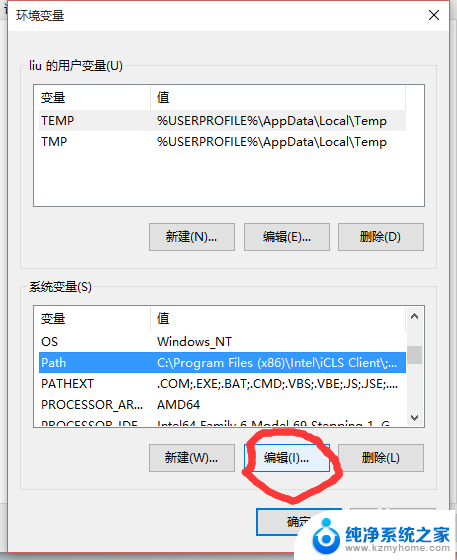
6.弹出的页面有两个输入框, 在“变量值”输入框的末尾添加你要增加的路径。格式为 ;全路径,即分号加路径。注意这里分号必须是英文分号。比如我在安装Python2.7后添加的部分如图所示。
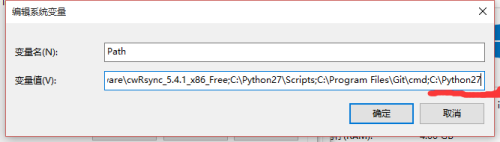
7.点击确定,设置完成
以上就是设置path环境变量的全部内容,如果您遇到了这种情况,可以按照以上方法解决,希望对大家有所帮助。